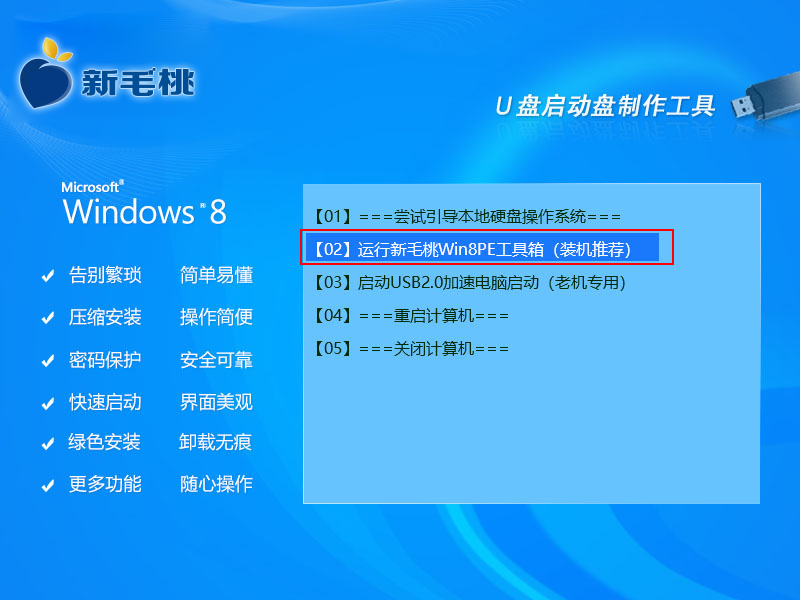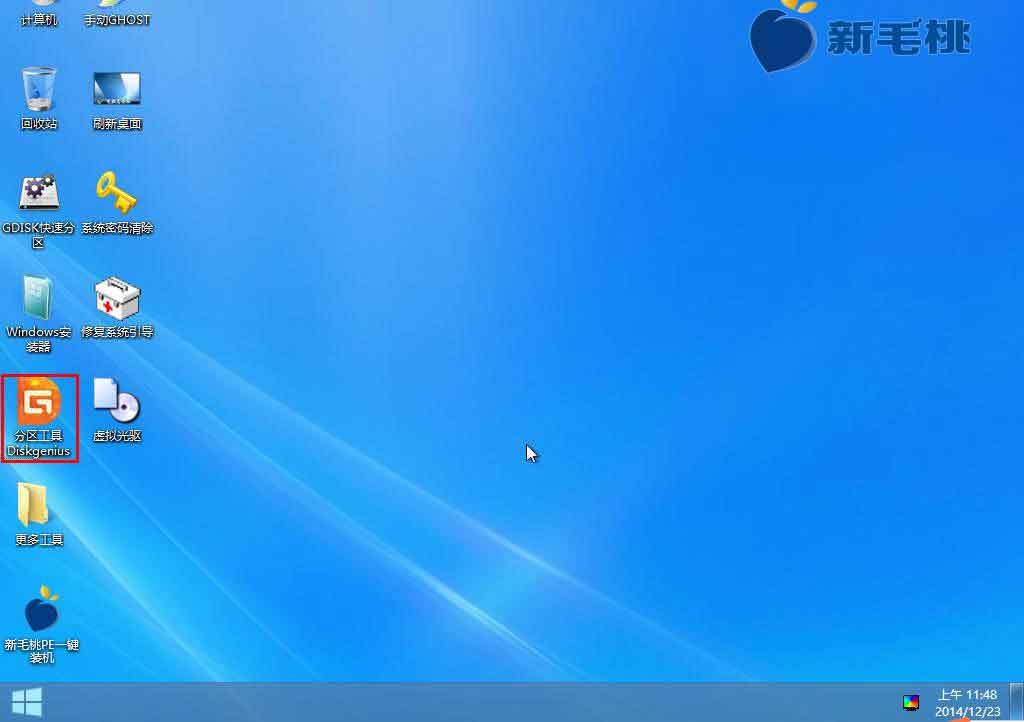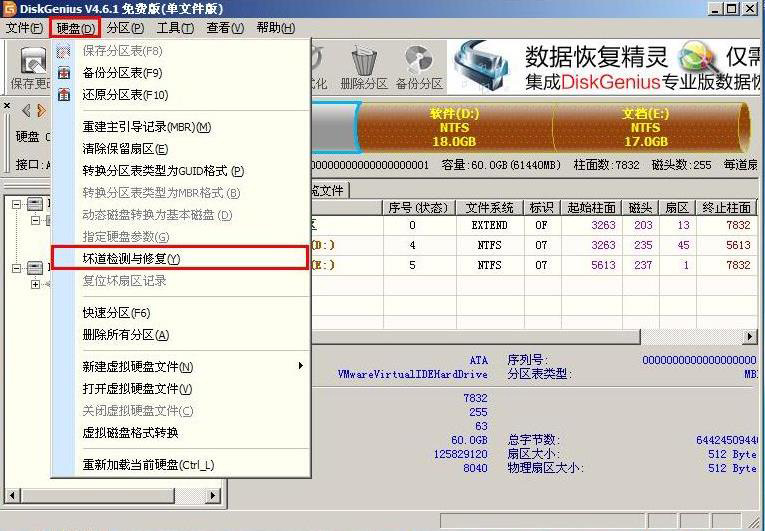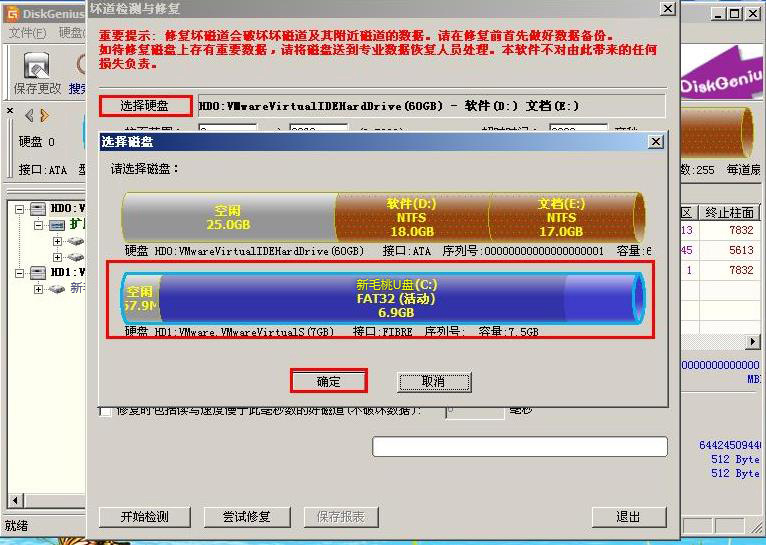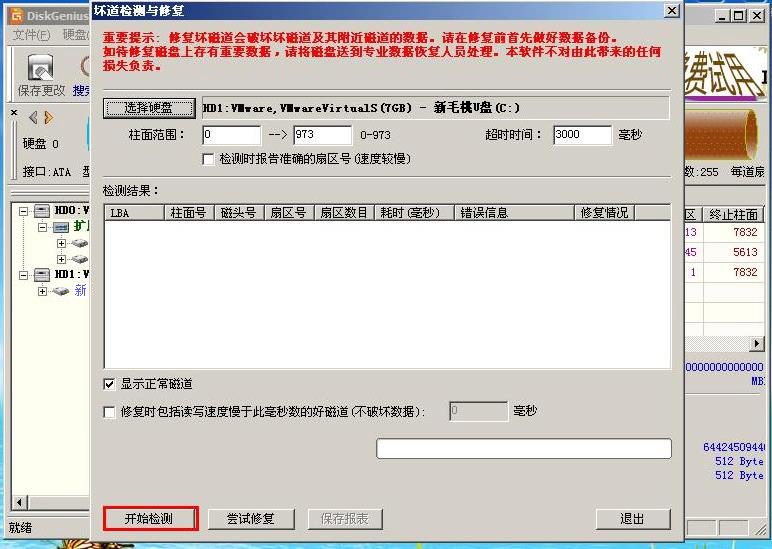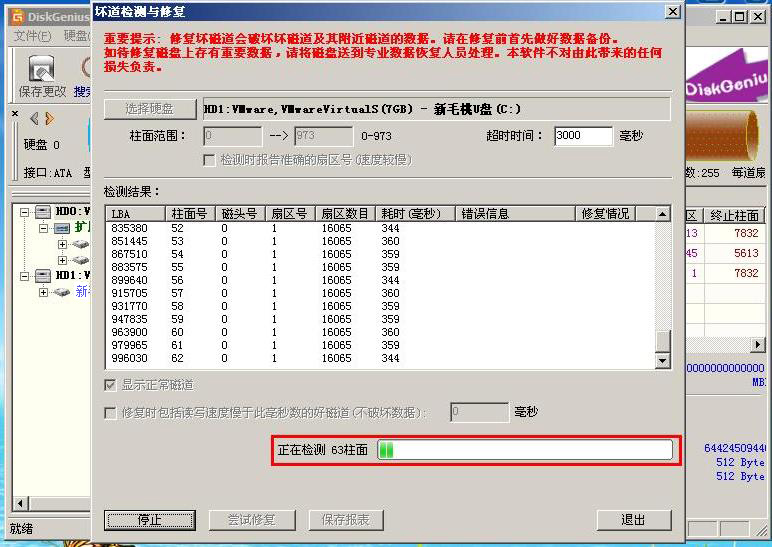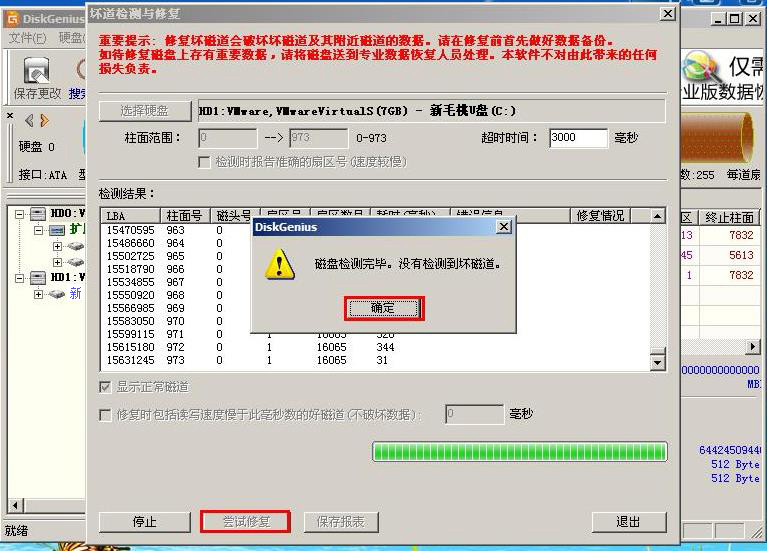随着电脑的普及,相信不少用户都会将一些重要数据保存到电脑中。为了防止数据丢失,我们有必要定期对电脑磁盘进行检测,及时修复坏道。下面我们就一起看看怎样启动u助手pe工具箱检测修复磁盘坏道。
1、将制作好的u助手pe工具箱u盘插入电脑usb接口,然后开启电脑,待屏幕上出现开机画面后按快捷键进入到工具主菜单界面,选择其中的“【02】运行u助手Win8PE工具箱(装机推荐)”,回车确认,如下图所示:
2、进入pe系统后,点击打开桌面上的分区工具DiskGenius,如下图所示:
3、在工具主窗口中,点击“硬盘”,在下拉菜单中找到并点击“坏道检测与修复(Y)”,如下图所示:
4、在坏道检测与修复窗口,点击“选择硬盘”,此时会弹出一个窗口,我们点击需要检测的磁盘(这里以u盘为例),然后点击“确定”即可,如下图所示:
5、回到坏道检测与修复窗口后,点击“开始检测”按钮,如下图所示:
6、接下来程序开始检测u盘,我们耐心等待操作完成即可,如下图所示:
7、检测完成后,如果磁盘中存在坏道,我们可以点击下方的“尝试修复”按钮进行修复,如果没有坏道,点击“确定”按钮退出工具即可,如下图所示:
到此为止,u助手pe工具箱检测修复磁盘坏道的具体操作流程就跟各位朋友介绍完了。大家不妨按照上面的方法,定期进行磁盘检测,做好磁盘维护工作。
责任编辑:u助手:http://www.uzhushou.cn